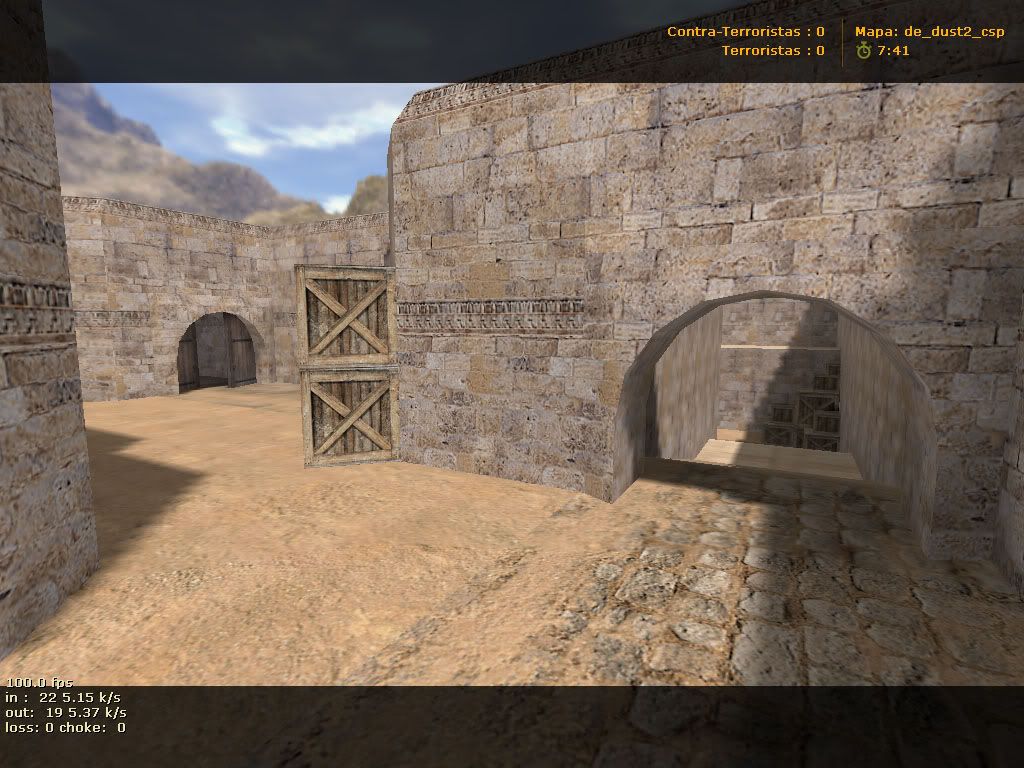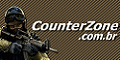Abaixe os commandos em txt
AQUI ou leia tudo isso abaixo!
Comandos AMX Mod:
[ COMANDOS DO ADMINISTRADOR ]
amx_kick [motivo] – Expulsa um jogador do servidor.
amx_ban <nome ou #userid> [motivo] – Bani um jogador do servidor.
amx_addban <steamid ou ip> <minutos> [motivo] – Adiciona um usuário à lista de banidos do servidor.
amx_unban <steamid ou ip> – Perdoa um jogador banido do servidor.
amx_slay <nome ou #userid> – Dá um tapa a um jogador.
amx_slap <nome ou #userid> [damage] – Golpeia um jogador de acordo com o damage.
amx_leave [tag1] [tag2] – Expulsa todos os jogadores que não tiverem estas tags no servidor.
amx_pause – Pausa ou resume o jogo.
amx_who – Exibe quem está no servidor.
amx_cvar <cvar> [valor] – Troca ou exibe o valor da cvar.
amx_map <nomedomapa> – Troca o mapa.
amx_cfg – Executa um arquivo de configuração.
amx_rcon <rcon comando> – Executa um comando no servidor.
amx_plugins – Lista todos os plugins carregados.
amx_modules – Lista todos os módulos carregados.
[ COMANDOS DO CHAT ]
amx_say <mensagem> – Envia uma mensagem para todos os usuários.
amx_chat <mensagem> – Envia uma mensagem para todos os usuários.
amx_psay <nome ou #userid> <mensagem> – Envia uma mensagem privada para o jogador.
amx_tsay <cor> <mensagem> – Envia uma mensagem para todos os jogadores no canto esquerdo.
amx_csay <cor> <mensagem> – Envia uma mensagem para todos os jogadores no centro.
[ COMANDOS DE VOTAÇÃO ]
amx_votekick <nome ou #userid> – Inicia uma votação para expulsar um jogador.
amx_voteban <nome ou #userid> – Inicia uma votação para banir um jogador.
amx_vote <pergunta> <resposta1> <resposta2> – Inicia uma votação qualquer.
amx_cancelvote – Calcela a ultima votação em progresso.
[ COMANDOS DE ESTATÍSTICAS ]
/hp – Exibe informações de jogadores que o matou.
/statsme – Exibe suas estatísticas.
/stats – Exibe as estatísticas dos outros jogadores.
/top15 – Exibe o TOP15 do servidor.
/rank – Exibe sua colocação no servidor.
[ COMANDOS SAY ]
nextmap – Exibe o próximo mapa a ser jogado.
timeleft – Exibe o tempo restante do mapa.
thetime – Exibe a hora atual.
[ COMANDOS DE MENUS ]
amxmodmenu – Exibe o menu principal do AMX MOD.
amx_cvarmenu – Exibe o menu CVAR.
amx_mapmenu – Exibe o menu de mudança de mapa.
amx_votemapmenu – Exibe o menu de votação de mapa.
amx_kickmenu – Exibe o menu de expulsão.
amx_banmenu – Exibe o menu de BAN.
amx_slapmenu – Exibe o menu de tapa/golpe.
amx_teammenu – Exibe o menu de mudança de time.
amx_clcmdmenu – Exibe o menu dos comandos do cliente.
amx_restmenu – Exibe o menu de restrição de armas.
amx_teleportmenu – Exibe o menu de teleporte.
amx_pausecfgmenu – Pausa/Resume plugins.
amx_statscfgmenu – Exibe o menu de configurações de estatísticas.
Comandos AdminMod:
[ COMANDOS PRIMÁRIOS ]
admin_help – São listados comandos de ajuda. Pode ser utilizada para listar todos os comandos possíveis e também para descrição mais detalhada do comando desejado.
admin_version – Informações sobre o AdminMod e lista os plugins que estão instalados.
admin_status – Mostra o nível de acesso do usuário no console.
admin_login – Permite ao usuário logar-se com sua senha, concedendo o acesso de Admin caso o usuário esteja cadastrado como Admin no Servidor.
admin_password – Funciona da mesma forma que o admin_login, ou seja, é uma forma alternativa de logar-se no servidor como Admin.
admin_cmd – Permite o uso de comandos de console normais. Ex: admin_command sv_restartround tempo/s.
[ COMANDOS GERAIS ]
admin_abort_vote – Aborta a votação que está em progresso.
admin_autokick <1 ou 0> – mp_autokick on ou off. É necessário o level 512 para que alguma alteração seja feita.
admin_autoteambalance <1 ou 0> – Ajusta o mp_autoteambalance. É necessário o level 512 para que alguma alteração seja feita.
admin_ban <Nick ou WONID ou IP> <tempo/min.> – Bane o usuário. Tempo 0 implica ban permanente.
admin_banip <Nick ou WONID ou IP> <tempo/min.>: – Bane o usuário pelo endereço de ip. Tempo 0 implica ban permanente.
admin_bury <usuário> – “Enterra” o usuário especificado.
admin_buytime <tempo/s> – Ajusta o mp_buytime. É necessário o level 512 para que alguma alteração seja feita.
admin_cancelvote – Cancela a votação que está em andamento.
admin_cfg <Arquivo de conficuração> – Executa arquivos de configuração do Servidor.
admin_chat <mensagem> – Mensagens restritas somente a admins.
admin_chattime <#> – Ajusta o mp_chattime.
admin_consistency <#> – Ajusta o mp_consistency.
admin_csay [Cor em inglês] <mensagem> – Mensagens no centro da tela.
admin_ct <usuário> – Passa o usuário para o time Contra-Terrorista.
admin_c4timer <tempo/s> – Ajusta o mp_c4timer.
admin_denymap <mapa> – Remove todos os votos de um mapa.
admin_disco – Os jogadores mudam de cor de acordo com o tempo.
admin_dmesg <identificação> <id do usuário> <mensagem> – Mensagem enviada ao usuário especificado.
admin_execall <comando> – Força todos usuários a executar o comando especificado.
admin_execclient <usuário> <comando> – Força o usuário a executar o comando especificado.
admin_execteam <equipe> <comando> – Força a equipe(CT ou TR) a executar o comando especificado.
admin_fadetoblack <1 ou 0> – mp_fadetoblack on ou off.
admin_flashlight <1 ou 0> – mp_flashlight on ou off.
admin_footsteps <1 ou 0> – mp_footsteps on ou off.
admin_forcecamera <#> – Ajusta o mp_forcecamera.
admin_forcechasecam <#> – Ajusta o mp_forcechasecam.
admin_fraglimit <valor> – Ajusta o mp_fraglimit do Servidor.
admin_freezetime <tempo/s> – Ajusta o mp_freezetime.
admin_friendlyfire <1 = Ativado / 0 = Desativado> – Ajusta o mp_friendlyfire do Servidor.
admin_fun <”on” | “off”> – Modo de diversão.
admin_gag <usuário> <tempo/min.> – Emudece o usuário. Tempo 0 implica o emudecimento do usuário permanentemente.
admin_ghostfrequency <#> – Ajusta o mp_ghostfrequency.
admin_glow <cor em inglês> <”on” | “off”> – Deixa você colorido.
admin_godmode <usuário> <”on” | “off”> – Ajusta o modo de invencibilidade ao usuário especificado.
admin_gravity <valor> – Ajusta o sv_gravity do Servidor.
admin_hostname <Descrição> – Ajusta o nome o hostname do Servidor.
admin_hostname <Descrição> – Ajusta o nome o hostname do Servidor.
admin_hpenalty <#> – Ajusta o mp_hostagepenalty.
admin_kick <usuário> <razão> – Kick o usuário especificado.
admin_kickpercent <#> – Ajusta o mp_kickpercent.
admin_llama <usuário> – Muda o nome do usuário para Llama.
admin_listmaps – Lista os mapas contidos no mapcycle.
admin_listspawn – Lista todos os itens do Servidor.
admin_map <mapa> – Troca o mapa.
admin_mapvoteratio <#> – Ajusta o mp_mapvoteratio.
admin_maxrounds <#> – Ajusta o mp_maxrounds.
admin_messagemode <comando> – Ajusta qual comando de mensagem que será executado quando a tecla “Y” for utilizada.
admin_movespawn <item> <X> <Y> <Z> <XÂngulo> <YÂngulo> <ZÂngulo> – Move o item para o local especificado.
admin_nextmap – Mostra qual será o próximo mapa.
admin_noclip <usuário> <”on” | “off”> – Ajusta o modo “sem barreiras” ao usuário especificado.
admin_nomessagemode – Volta a tecla “Y” à sua função original.
admin_nopass – Retira a senha do Servidor.
admin_pass <senha> – Ajusta a senha do Servidor.
admin_pause – Pausa o Servidor.
admin_playerid <#> – Ajusta o mp_playerid.
admin_psay <usuário> <mensagem> – Envia uma mensagem privada para o usuário especificado.
admin_rcon <comando> – Executa comandos de rcon.
admin_reload – Recarrega os arquivos do AdminMod.
admin_removespawn <item> – Remove um item do local.
admin_restartround – Reinicia a partida.
admin_restart – Reinicia a partida.
admin_restrict – Visualizar / Configurar / Salvar as restrições de armas. Todos podem ver as restrições.
admin_restrictmenu – Altera a restrição de arma por menu. Requer que o menu esteja habilitado.
admin_roundtime <tempo/s> – Ajusta o mp_roundtime.
admin_say <mensagem> – Envia a mensagem identificando-o como admin.
admin_servercfg <arquivo de configuração> – Ajusta qual será o arquivo de configuração padrão do Servidor.
admin_slap <usuário> – Bate no usuário. Cada execuçao do comando, implica a perda de 5 pontos de vida.
admin_slay <usuário> – Mata o usuário.
admin_slayteam <equipe> – Mata o time especificado.
admin_spawn <classe> <X> <Y> <Z> <XÂngulo> <YÂngulo> <ZÂngulo>: – Cria um novo item.
admin_ssay <mensagem> – Envia mensagem de admin porém, sem identificação.
admin_stack – Faz todos ficarem em cima de você.
admin_startmoney <800/16000> – Ajusta o mp_startmoney.
admin_startvote – Inicia a votação.
admin_t <usuário> – Passa o usuário para o time Terrorista.
admin_teamplay <teamplay> – Ajusta o mp_teamplay do Servidor.
admin_teleport <usuário> <X> <Y> <Z> – Teleporta o usuário para as coordenadas especificadas.
admin_timelimit <tempo/min> – Ajusta o mp_timelimit do Servidor.
admin_tkpunish: <1 ou 0> – mp_tkpunish on ou off.
admin_tsay [cor em inglês] <mensagem> – Envia uma mensagem no canto esquerdo da tela.
admin_unban <WONID ou IP> – Desbani o usuário especificado.
admin_unbury <usuário> – Desenterra o usuário especificado.
admin_ungag <usuário> – Desmuta o usuário.
admin_unllama <usuário> – Retira o status de Llama do usuário.
admin_unpause – Despausa o Servidor.
admin_unrestrict – Remove as restrições de armas.
admin_userlist <nome> – Mostra a lista de usuários.
admin_userorigin <usuário> – Retorna às coordenadas X, Y, Z.
admin_vote_kick <usuário> – Inicia uma votação para kickar o usuário especificado.
admin_vote_map <mapa> – Inicia uma votação para mudança de mapa.
admin_vote_restart – Inicia uma votação para o reinicio da partida.
admin_vsay <mensagem> – Inicia a votação sobre o assunto determinado na mensagem.
admin_winlimit <#> – Ajusta o mp_winlimit.
say currentmap – Indicará qual o nome do mapa atual.
say nextmap – Indica qual será o próximo mapa.
say timeleft – Verifica o tempo restante do mapa.
say glow <cor em inglês | “off”> – Deixa o usuário colorido. Funciona somente com o modo Fun habilitado.
Comandos Normais (players):
Troca a Arma com apenas 1 clique:
hud_fastswitch 1
Mostra fps:
cl_showfps 1
Sistemas de votação
Para votar para um mapa digite
listmaps no console para ver os mapas disponíveis e então digite ‘
votemap X‘.
Reponha X com o número correspondente do mapa.
P.S: admins de Servidor que deseja somar novos mapas devem também somar uma entrada dentro do arquivo mapcycle.txt, isto permite jogadores para votar em quaisquer novos mapas. A porcentagem é definida por mp_mapvoteratio, uma variável de servidor.
Em default é de 60% para a mudança de mapa ser aprovada.
Para votar pra kikar alguém do servidor, digite listplayers no console e então coloque ‘vote X’. Reponha X com o número do jogador. Você necessita 61% do time ou votos para que um jogador seja chutado.
adjust_crosshair
Muda a cor do crosshair. Você pode escolher de várias cores diferentes.
gunsmoke
Digitando este comando vc habilita ou desabilita a fumaça que sai das armas.
timeleft
Mostra quanto tempo falta pra acabar o mapa.
drawradar
Mostra o radar.
hideradar
Esconde o radar.
nightvision
Use esta chave para usar o NVG (óculos para visão noturna) quando adquirido.
ALIAS
Este comando serve para executar diversos comandos, como se fosse comandos dentro de comandos, a partir de seu autoexec.cfg. Por Exemplo: alias [ALIASNAME] “[COMANDO]; [COMANDO]; [COMANDO]; …”. Os três pontos mostram que os comandos podem continuar, ‘…’ estão não há um comando específico para terminar ALIAS. Agora se você une [ALIASNAME] para uma chave ou digita isto no console, todo os comandos se executarão.
Variáveis De Cliente:
Esses são utilizado para mudar certos aspectos do Counter-Strike. Eles podem também mudar performance. Para mudar seus valores, simplesmente tipo ‘[NOME] [VALOR]‘ no console.
fastsprites X
X = 0 – sprites de granada de fumaça transparente regular (lento)
X = 1 – sprites de granada de fumaça transparente simples (mais rápido)
X = 2 – sprites de granada de fumaça transparente MUITO simples (o mais rápido)
cl_observercrosshair X
X = 1 para habilitar o crosshairs em modo de Observador, 0 para desabilitar. O Default está 1.
max_shells X
X = Número de Máximo de cartuchos vazios que saem das armas ao mesmo tempo.
max_smokepuffs X
X = Número de Máximo de puffs de fumaça em um tempo
hud_centerid X
X = 1 para centralizar auto-id texto em tela, X = 0 para ter auto-id texto no canto esquerdo embaixo (default 0).
rate X
Este comando controla quanto informação você recebe do servidor você é conectado para. Para um 14.4 conexão atribui sua valor para 1500, uma 33.6k conexão deveria ser 3000, uma 56k 3500, um ISDN deveria ser 5000, e todas conexões mais rápidas que que deveriam ser entre 5000 e 9999 (default 2500).
Ajuste Half-Life
Chaves De Informação De Cliente:
Uso “setinfo [NOME] [VALOR]” para mudar. Por Exemplo, setinfo dm 1, mostrará instruções de mapa. Digite setinfo para checar a condição de todos valores do infokey.
ah X
X = 1 para habilitar auto-ajuda, X = 0 para desabilitar. auto-ajuda dá as mensagens de sugestão do jogador por todo o jogo (default 1).
dm X
X = 1 para exibir instruções de mapa depois carregando novos níveis, X = 0 para desabilitar (default 1).
lefthand X
Quando X = 1, modelos do mão esquerda são utilizados, quando X = 0, modelos do mão direita são utilizados (default 1).
vgui_menus X
X = 1 para habilitar Menus Do VGUI, 0 para usar o modo clássico.
Variáveis De Servidor:
Essas variáveis podem unicamente ser mudadas por administradores de servidores ou usuários com console remoto do servidor.
mp_autokick X
Chuta fora quem estiver ocioso por determinado tempo. Valor de 1 = ‘em’, e 0 = ‘desligado’.
mp_autoteambalance X
Esta variável é padrão em 1. Estabelece autobalanceamento dos times forçosamente – Valor de 1 = ‘habilitado’, e 0 = ‘desligado’.
mp_c4timer X
Esta variável é padrão em 45. Atribui a quantia de tempo em colocação de C4 e sua explosão – varia entre 15 e 90 segundos.
mp_flashlight X
Esta variável é padrão em 1. Estabelece o uso de lanternas por clientes – Valor de 1 = ‘ligado’, e 0 = ‘desligado’.
mp_footsteps X
Esta variável é padrão em 1. Estabelece sons de pegada – Valor de 1 = ‘ligado’, e 0 = ‘desligado’.
mp_forcechasecam X
Esta variável é padrão em 0. Estabelece o chasecam para seguir o teammates unicamente – útil para jogos em LAN – Valor de 1 = ‘ligado’, e 0 = ‘desligado’.
mp_freezetime X
Esta variável é padrão em 6. Atribui qual o tempo de “congelamento” no começo de cada round para comprar armas e equipamento – Usa um valor de ’0′ para desabilitar.
mp_friendlyfire X
Esta variável é padrão em 0. Estabelece tiro amigável – Valor de 1 = ‘ligado’, e 0 = ‘desligado’.
mp_hostagepenalty X
Esta variável é padrão em 2. Atribui o número de reféns que um jogador pode matar antes que seja chutado do servidor – Valor ’0′ deixa a função desligado.
mp_limitteams X
Esta variável é padrão em 2. Atribui o número de máximo de jogadores que um time pode ter mais que o outro time – Usa um valor de ’0′ para completamente desabilitar o limitador de time.
mp_logmessages X
Esta variável é padrão para 1. Estabelece o registro de mensagens de bate-papo em arquivos de registro – Valor de 1 = ‘ligado’, e 0 = ‘desligado’.
mp_mapvoteratio X
Esta variável é padrão para 0.6. Atribua a razão de jogadores requeridos para votar no mesmo mapa para que o mapa mude. O padrão está 0.6 , significa que 60% dos jogadores em um servidor deve votar no mesmo mapa para mudar para aquele mapa. Pode ser entre está 0.0-1.0.
mp_roundtime X
Esta variável é padrão para 5. Atribui o tempo de cada rodada – varia entre 3 e 15 minutos.
mp_timelimit X
Esta variável é padrão para 0. Atribui o tempo de rotação dos mapas.
mp_tkpunish X
Esta variável é padrão para 1. Estabelece quantos teammates alguém pode matar antes de ser kickado – Valor de 1 = ‘ligado’, e 0 = ‘desligado’.
sv_restartround X
Esta variável é padrão para 0. Atribui a quantia de tempo em segundos antes reatribuir o jogo, incluindo frags, armas, dinheiro, e escores – Usam valor de ’0′ para desabilitar esses reinicializações




















 .
.